Ajouter une base de données existante
L'outil de modélisation rapide Ajouter une base de données existante est utilisé pour ajouter un nouveau modèle de données à une base de données existante acceptant les requêtes directes. Cette option permet aux utilisateurs de se connecter à un serveur et de sélectionner les tables requises à partir d'une base de données existante. Pyramid créera ensuite automatiquement le modèles de données et utilisera des méthodes heuristiques pour déterminer les relations entre les tables dans le modèle de données.
Il s'agit d'une bonne option si vous voulez créer un nouveau modèle de données basé sur une base de données existante unique, que vous n'avez pas besoin de procéder à une manipulation ou une préparation complexe des données et que vous ne voulez pas modifier les jointures et les tables, modifier des colonnes, ou créer des hiérarchies. C'est une bonne solution pour les utilisateurs voulant rapidement créer un modèle de données reposant sur une base de données (à l'opposé d'un fichier), mais qui n'ont pas le savoir-faire nécessaire ou le besoin de configurer manuellement l'ETL. Remarquez que le modèle de données pourra ultérieurement être modifié à partir du Flux de données avancé.
Notez également que la base de données doit prendre en charge les requêtes directes. Cliquez ici pour plus d'informations sur les requêtes directes, et cliquez ici pour accéder une liste de bases de données prenant en charge les requêtes directes.
Comment ajouter un modèle de données à une base de données existante
Il y a deux méthodes permettant d'ajouter un modèle de données à une base de données existante :
- Ajouter un nouveau serveur : utilisez cette option si vous voulez ajouter un nouveau serveur et vous connecter à une base de données se trouvant sur ce serveur.
- Se connecter à un serveur existant : choisissez cette option si vous voulez vous connecter à une base de données se trouvant sur un serveur auquel vous êtes déjà connecté.
Ajouter un nouveau serveur
ÉTAPE 1
Dans la page d'accueil de Modèle, cliquez sur le bouton Ajouter une base de données existante.
[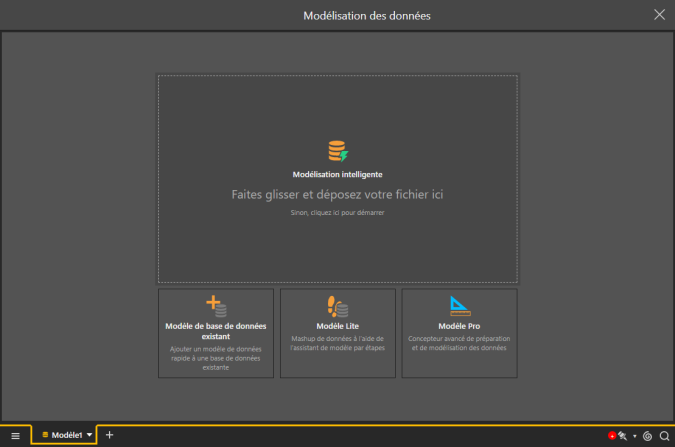
ÉTAPE 2
Sélectionnez la cible dans la liste Type de serveur.
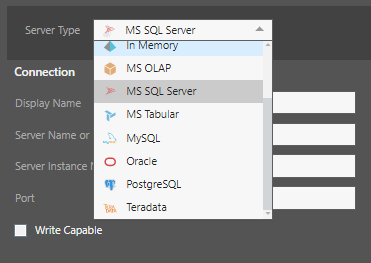
ÉTAPE 3
Entrez un nom d'affichage pour le serveur. Entrez ensuite le nom du serveur ou son adresse IP et le port. Il s'agit de l'adresse réseau du serveur, qu'il faut obligatoirement renseigner. N'ajoutez un nom d'instance que si cela est demandé par votre système de base de données.
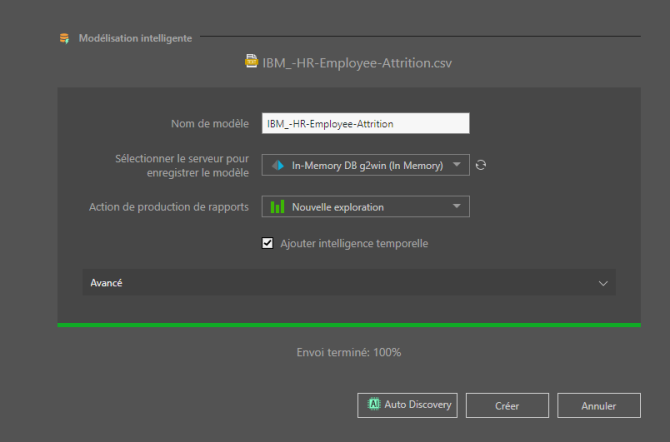
ÉTAPE 4
Sous Sécurité, entrez vos informations d'authentification.
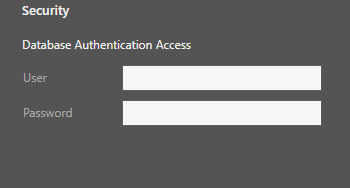
ÉTAPE 5
Cliquez sur le bouton Tester serveur pour vérifier la validité de la connexion, puis cliquez sur Suivant.

ÉTAPE 6
Dans l'Affichage du schéma sélectionnez la ou les base(s) de données et tables que vous voulez utiliser dans le nouveau modèle de données, puis cliquez sur Ajouter.
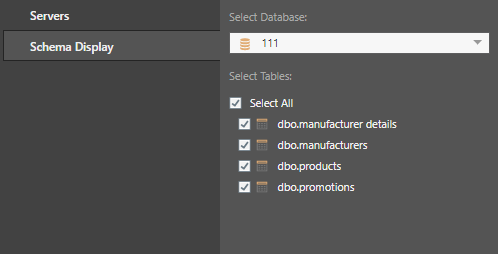
ÉTAPE 7
Vérifiez les relations entre les tables et effectuez les modifications nécessaires.
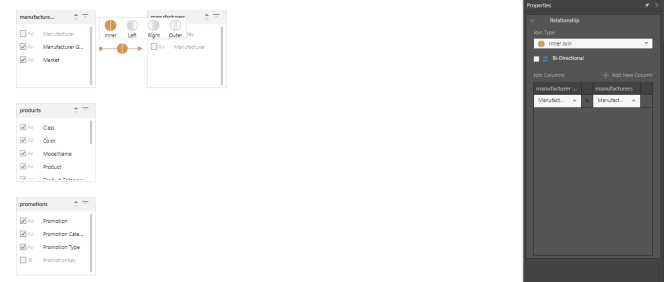
ÉTAPE 8
Cliquez sur Terminer. Pyramid crée alors un nouveau modèle de données sur la base de données sélectionnée.
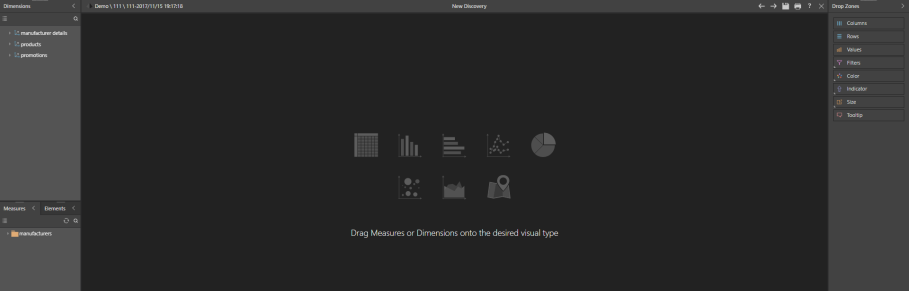
Se connecter à un serveur existant
Si vous vous connectez à un serveur existant (plutôt que d'ajouter un nouveau serveur), ouvrez Explorer.
ÉTAPE 1
Sélectionnez le serveur désiré. Dans la colonnes Bases de données, cliquez sur le bouton Ajouter une nouvelle base de données (encadré rouge ci-dessous).
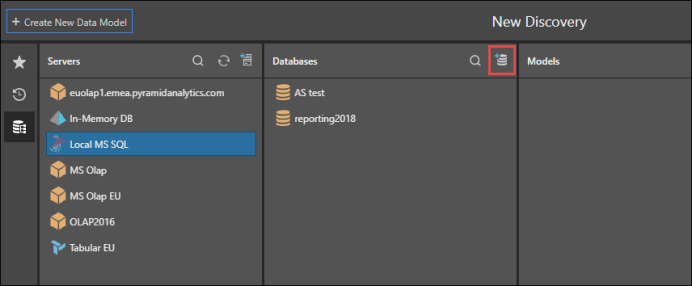
ÉTAPE 2
Sélectionnez la base de données désirée dans la liste déroulante, puis sélectionnez les tables devant être incluses dans le modèle de base de données. Cliquez sur Mettre à jour pour ajouter les tables sélectionnées au canevas. Cliquez sur les jointures afin de les modifier, et faites un clic droit sur les tables et colonnes contenues dans les tables afin de les modifier.
Cliquez sur Terminer pour traiter le modèle de données et l'ouvrir dans Explorer
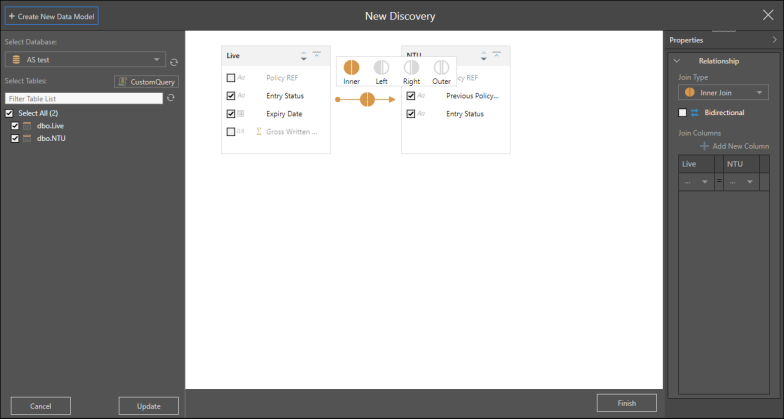
Modifier le modèle de données
Une fois que le modèle de données a été traité et ouvert dans Explorer, cliquez sur l'onglet Modèle pour ouvrir le modèle de données dans le Flux de données avancé, où il est possible de faire des modifications et une préparation complexe des données. Cliquez ici pour plus d'informations.
Pour plus d'informations, découvrez la sécurité du modèle de données, et comment traiter un modèle de données.
Accueil | Table des matières | Index | Communauté d'utilisateurs
Pyramid Analytics © 2017-2019

